Vous disposez d’une grande collection de CD ? Vous souhaitez conserver une sauvegarde de votre CDthèque ? Créer un jukebox thématique pour égayer vos soirées au coin du feu ou encore programmer des playlists pour accompagner vos voyages en train ou en voiture ? Pour répondre à tous ces besoins, une seule solution : il faut numériser sa CDthèque. Cet article se propose de fournir toutes les clefs pour numériser ses CD. La première partie expose les outils à installer ainsi que la règlementation attachée au droit à la copie privée. Cette deuxième partie fournit toutes les informations sur la configuration du logiciel de numérisation de CD Exact Audio Copy (EAC).
Après avoir installé EAC, son assistant de configuration entre en scène :
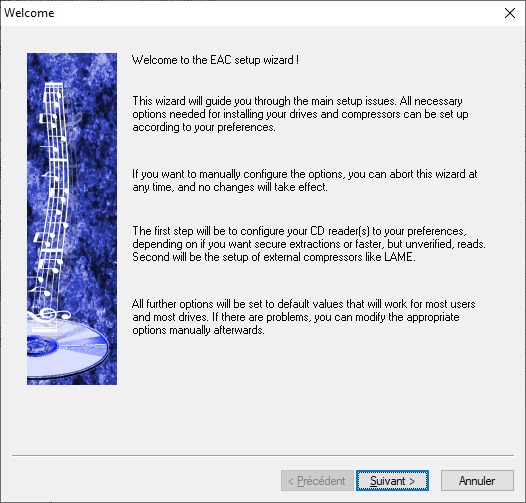
Cliquer sur le bouton “Suivant”. Ensuite, sélectionner le lecteur de CD/DVD à utiliser (ici, le choix est aisé, il n’y en a qu’un seul) et cliquer le bouton “Suivant”. Il va sans dire que pour lire un CD, la présence d’un lecteur de CD interne ou connecté à un port USB est un prérequis indispensable.
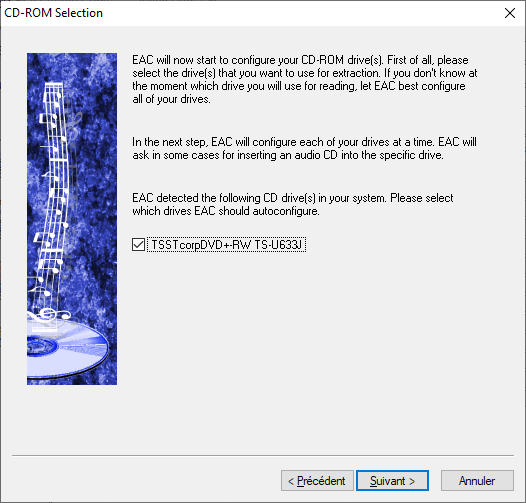
Laisser l’option “I prefer to have accurate results” et appuyer sur le bouton “Suivant” :
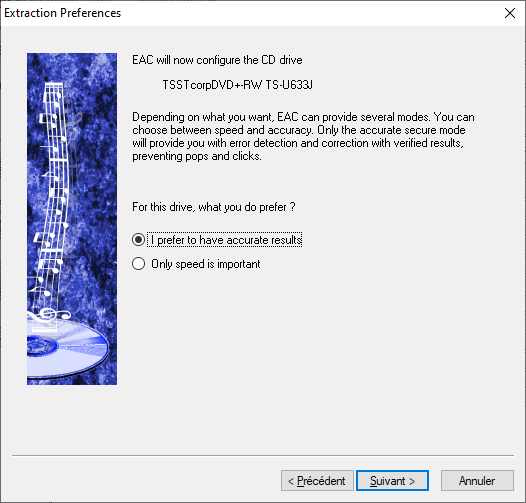
Cliquer sur le bouton “Suivant” :
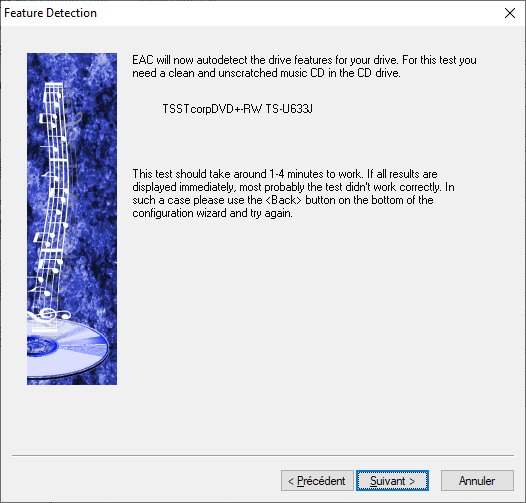
Insérer un CD dans le lecteur. L’assistant teste le lecteur de CD pour évaluer ses capacités :

Appuyer sur le bouton “Suivant” :
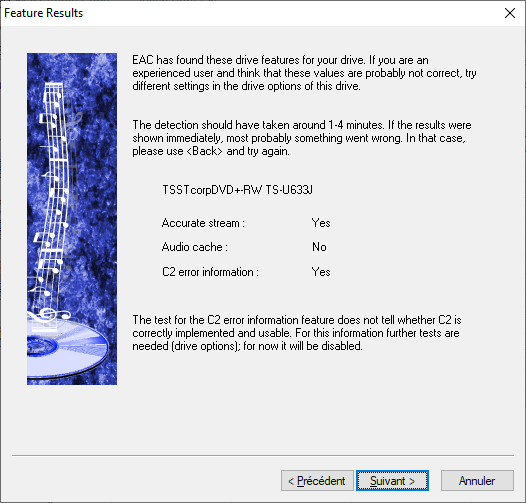
Cliquer une fois encore sur “Suivant” :
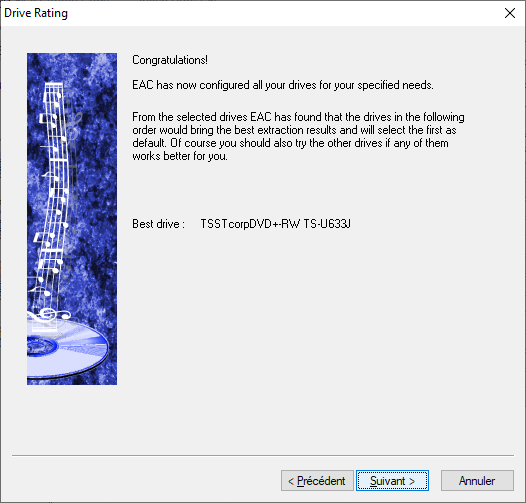
Cliquer sur “Suivant” :
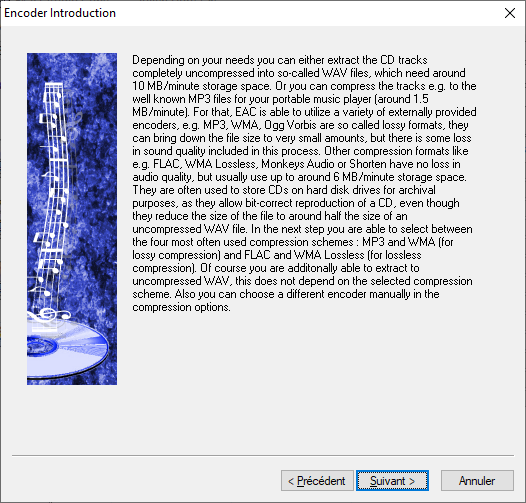
Laisser “M3 files” coché et cliquer sur “Suivant” :
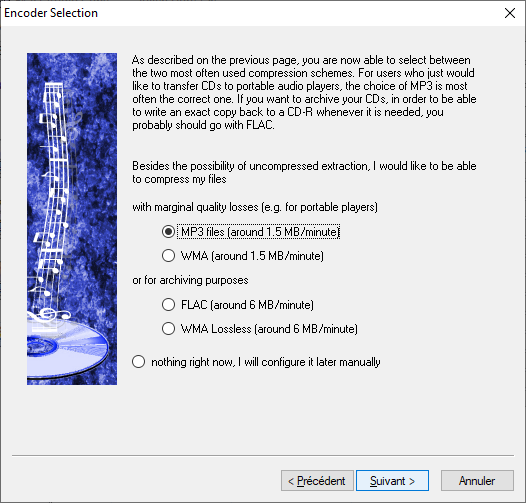
Cliquer sur “Suivant” (le module de compression MP3 LAME ayant déjà été installé précédemment) :
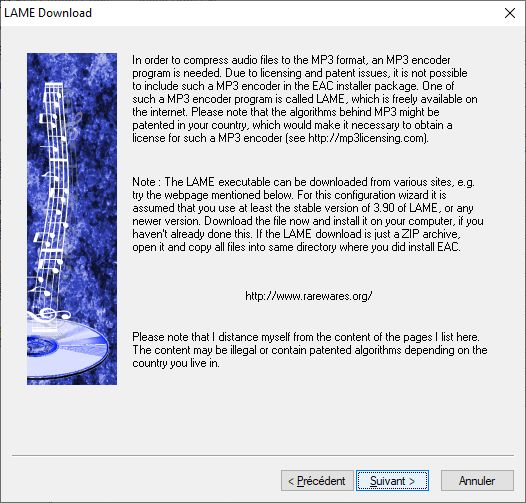
L’assistant recherche la présence du module de compression LAME :
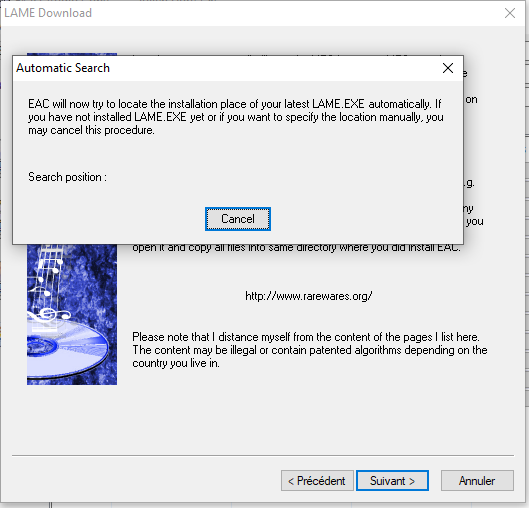
Une fois la recherche terminée, le chemin d’accès au module est précisé dans la zone de saisie “Encoder”.
Cocher la case “Let EAC create ID3 tags”, ceci permettra à EAC de renseigner automatiquement les informations sur les CD numérisés (artiste, titres de l’album et des chansons…). Ceci évitera une saisie fastidieuse de ces informations à l’utilisateur. Cliquer sur “Suivant” :
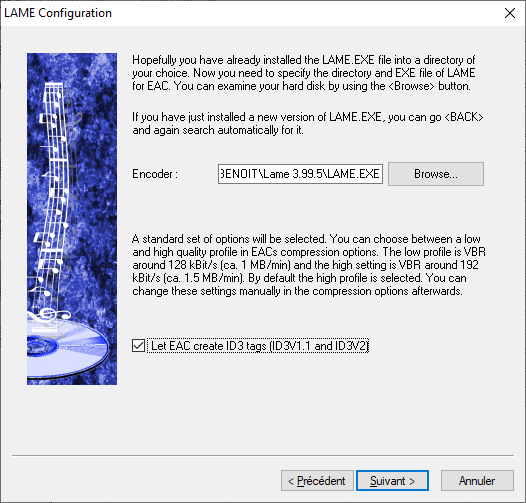
EAC est capable de renseigner les informations ID3 tags en se connectant à la base de données FreeDB. Pour ce faire, il est nécessaire de renseigner une adresse mél :
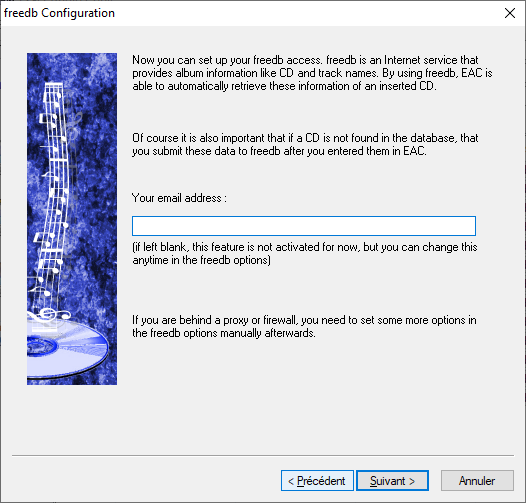
La fenêtre suivante spécifie la manière dont EAC doit nommer les fichiers MP3 et l’arborescence des dossiers (artiste, album par exemple). Choisir l’option voulue, à défaut laisser “Leave naming scheme unchanged”, puis cliquer sur “Suivant” :
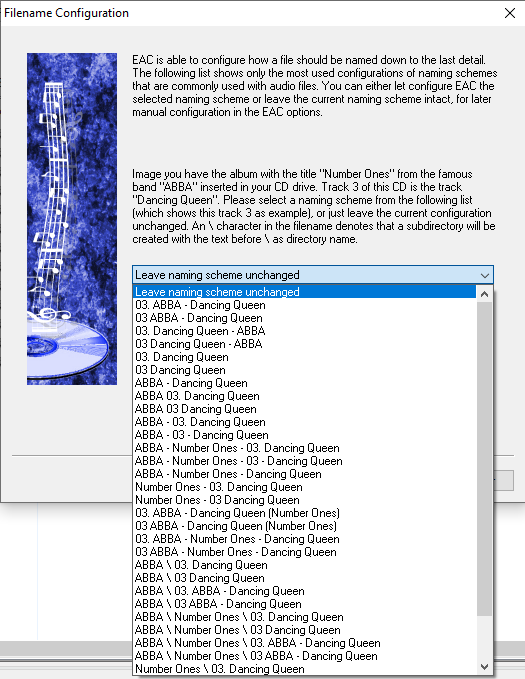
Laisser “I’m a beginner” puis cliquer sur “Terminer” :
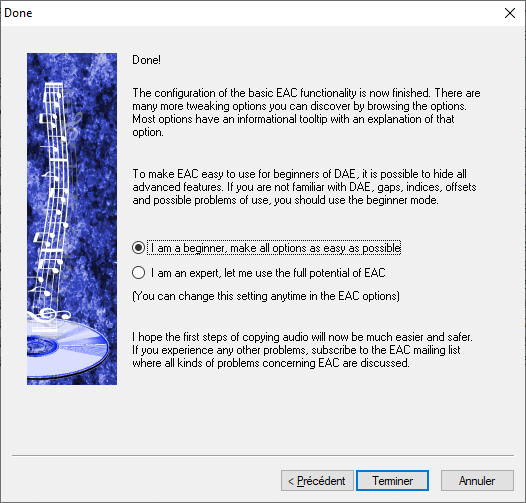
Ouf, l’assistant a enfin terminé ses oeuvres ! Au cas où, il est toujours possible de le relancer ultérieurement pour ajuster la configuration. Il également possible de modifier les paramétrages manuellement par l’intermédiaire des menus de EAC. Ainsi, à partir du menu EAC :
- EAC options : onglet Filename (schéma de nommage des fichiers MP3 en fonction des Tags ID3)
- Metadata options : onglet FreeDB (adresse mél de l’utilisateur afin de valider l’accès à la base de données des tags)
- Compression options : onglet External compression (lien vers le module de compression MP3 LAME)
EAC est maintenant opérationnel ; ne reste plus qu’à numériser ses CD et à entrer dans l’air de la dématérialisation. A suivre…
___
Pour approfondir le sujet : Numériser ses CD avec Exact Audio Copy / Extraire la piste audio d’une vidéo avec VLC Media Player / Enregistrer son programme TV préféré sur son PC légalement et gratuitement




